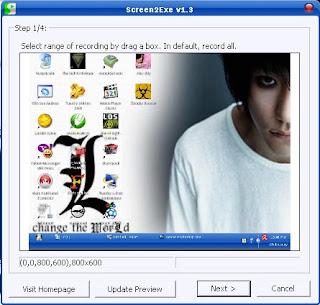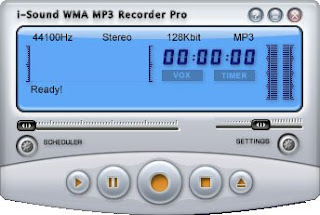Buat Blog Kayak Punya Ku (Part 1)
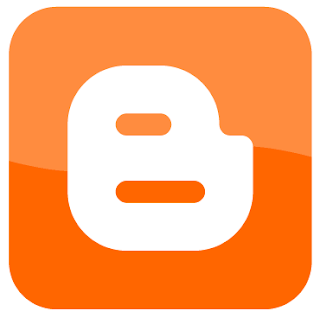
Oke, atas permintaan dari beberapa rekan yang setia mengunjungi blog saya tercinta ini, yg sering terbengkalai, karna faktor kesibukkan lain, yg kadang penting, tp byk g pentingnya, kyk yg baru saja saya ketik,,,, maka dengan ini saya buat Tutorial untuk membuat blog kayak punya ku, (weh bhs nya kok rancu ya??)
->Pertama2, Daftar Blogger
--Buat account di Blogger (Gambarnya untuk sekarang belum bisa dipasang, coz ni online, bloggerku kan aktif, he3x,,,)
--Saya yakin dan percaya bahwa teman2 pasti sudah bisa untuk mendaftar di blogger (Klik Buat Blog), tinggal ikutin step2nya, yang agak kesulitan degan bahasa Inggris, bisa ubah bhasanya menjadi bahasa Indonesia, agar setiap step yakin adan kerjakan (Yg nulis mulai bingung sndiri dgn kta2nya... ???)
--NB: untuk template nya pilih dulu yang ada di blogger alias yg disediain di blogger, untuk selanjutnya, seperti mengganti backgroun ato template akan dijelaskan nanti....
Untuk e-mail, bisa kita gunakan e-mail selain e-mail da